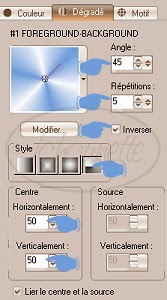Pour réaliser votre tag, vous aurez besoin de ceci :
1- Ouvrir tous vos tubes dans votre PSP, dupliquer les calques, et fermer les originaux
2- Placer la couleur #FFFFFF en avant plan, et la couleur #6da5e3 en arrière plan
3- Configurer votre dégradé : Style Radial, Angle 45, Répétition 5, Inversé coché
4- Ouvrir une nouvelle image transparente de 600x400 pixel
5- Remplir le calque avec le dégradé
6- Réglage, Flou, Flou Gaussien, Rayon=30
7- Effets, Modules Externes, Filters Unlimited 2.0, Distortion Filters, Surface Tension, Intensity=128
8- Réglage, Flou, Flou Gaussien, Rayon=5
9- Prendre le tube etoilenoel
10- Positionner le tube sur votre travail comme ci-dessous :
11- Mettre le Calque Normal, en Calque de Recouvrement
12- Cliquer droit sur le Calque
13- Dupliquer le Calque
14- Image, Miroir
15- Image Renverser
16- Prendre le tube 24-10-06baby_sw
17- Placer le tube sur votre travail comme ci-dessous :
18- Dupliquer le Calque Bébé
19- Cliquer droit sur le Calque
20- Fusionner, Fusionner avec le Calque de Dessous
21- Réglage, Netteté, Netteté
22- Prendre le tube chrismist_Mini_Snowflake
23- Image, Redimensionner à 70%, rééchantillonnage : Optimal, Redimensionner tous les calques non coché
24- Placer le tube sur votre travail comme ci-dessous :
25- Mettre le Calque Normal en Calque Lumière Dure
26- Nouveau Calque Raster
27- Remplir le calque avec le dégradé initial
28- Réglage, Flou, Flou Gaussien, Rayon=5
29- Calques, Charger/Enregistrer un masque, Charger à partir du disque
30- Prendre le masque Masque-Noel-Bleu-TCH avec les configurations :
31- Cliquer droit sur le calque Masque
32- Fusionner, Fusionner le groupe
33- Effets, Effets 3D, Ombre portée, V=2, H=0, Opacité=80, Flou=5, Couleur=#010113
34- Prendre le tube TCH-Tuto-53-Strass-01
35- Positionner le tube sur votre travail comme ci-dessous :
36- Dupliquer le Calque
37- Image, Miroir
38- Image, Renverser
39- Prendre le tube TCH-Tuto-53-Etoiles-01
40- Placer le tube sur votre travail comme ci-dessous :
41- Prendre le tube kTs_211Jhu41
42- Image, Redimensionner à 60%, rééchantillonnage : Optimal, Redimensionner tous les calques non coché
43- Placer le tube sur votre travail comme ci-dessous :
44- Réglage, Netteté, Netteté
45- Effets, Effets 3D, Ombre portée, V=2, H=0, Opacité=80, Flou=15, Couleur=#010113
46- Prendre le tube kTs_211Jhu41
47- Image, Redimensionner à 60%, rééchantillonnage : Optimal, Redimensionner tous les calques non coché
48- Placer le tube sur votre travail comme ci-dessous :
49- Réglage, Netteté, Netteté
50- Effets, Effets 3D, Ombre portée, V=2, H=0, Opacité=80, Flou=15, Couleur=#010113
51- Prendre le tube kTs_211Jhu41
52- Image, Redimensionner à 60%, rééchantillonnage : Optimal, Redimensionner tous les calques non coché
53- Placer le tube en haut à gauche sur votre travail
54- Réglage, Netteté, Netteté
55- Effets, Effets 3D, Ombre portée, V=2, H=0, Opacité=80, Flou=15, Couleur=#010113
56- Prendre le tube TCH-Tuto-Strass-02
57- Placer le tube sur votre travail comme ci-dessous :
58- Effets, Effets 3D, Ombre portée, V=2, H=0, Opacité=80, Flou=15, Couleur=#010113
59- Ouvrir le tube TCH-Tuto-53-Etoiles-02
60- Copier CTRL C
61- Revenir sur votre travail
62- Coller CTRL L
63- Prendre le tube TCH-Tuto-53-Texte
64- Placer le tube en bas à gauche de votre travail
65- Image ajouter des bordures de 2 avec la couleur #FFFFFF
66- Image ajouter des bordures de 24 avec une couleur vive
67- Configurer votre dégradé, avec celui initial
68- Outils de Sélection, baguette magique, correspondance : Couleur RVB, Tolérance : 0, Progressivité : 0, Anticrénelage non coché
69- Sélectionner la bordure de couleur vive
70- Remplir la sélection avec le dégradé
71- Désélectionner
72- Ouvrir le tube TCH-Tuto-53-Cadre
73- Copier CTRL C
74- Revenir sur votre travail
75- Coller CTRL L
76- Image ajouter des bordures de 2 avec la couleur #FFFFFF
77- Signer votre tag
12-04-2008-Tag By ©Tchounette
 Pour réaliser votre tag, vous aurez besoin de ceci :Matériel : Noël - La Magie De NoëlFiltre : Filters Unlimited 2.0
Pour réaliser votre tag, vous aurez besoin de ceci :Matériel : Noël - La Magie De NoëlFiltre : Filters Unlimited 2.0 1- Ouvrir tous vos tubes dans votre PSP, dupliquer les calques, et fermer les originaux2- Placer la couleur #FFFFFF en avant plan, et la couleur #6da5e3 en arrière plan3- Configurer votre dégradé : Style Radial, Angle 45, Répétition 5, Inversé coché4- Ouvrir une nouvelle image transparente de 600x400 pixel5- Remplir le calque avec le dégradé6- Réglage, Flou, Flou Gaussien, Rayon=307- Effets, Modules Externes, Filters Unlimited 2.0, Distortion Filters, Surface Tension, Intensity=1288- Réglage, Flou, Flou Gaussien, Rayon=59- Prendre le tube etoilenoel10- Positionner le tube sur votre travail comme ci-dessous :11- Mettre le Calque Normal, en Calque de Recouvrement12- Cliquer droit sur le Calque13- Dupliquer le Calque14- Image, Miroir15- Image Renverser16- Prendre le tube 24-10-06baby_sw17- Placer le tube sur votre travail comme ci-dessous :18- Dupliquer le Calque Bébé19- Cliquer droit sur le Calque20- Fusionner, Fusionner avec le Calque de Dessous21- Réglage, Netteté, Netteté22- Prendre le tube chrismist_Mini_Snowflake23- Image, Redimensionner à 70%, rééchantillonnage : Optimal, Redimensionner tous les calques non coché24- Placer le tube sur votre travail comme ci-dessous :25- Mettre le Calque Normal en Calque Lumière Dure26- Nouveau Calque Raster27- Remplir le calque avec le dégradé initial28- Réglage, Flou, Flou Gaussien, Rayon=529- Calques, Charger/Enregistrer un masque, Charger à partir du disque30- Prendre le masque Masque-Noel-Bleu-TCH avec les configurations :31- Cliquer droit sur le calque Masque32- Fusionner, Fusionner le groupe33- Effets, Effets 3D, Ombre portée, V=2, H=0, Opacité=80, Flou=5, Couleur=#01011334- Prendre le tube TCH-Tuto-53-Strass-0135- Positionner le tube sur votre travail comme ci-dessous :36- Dupliquer le Calque37- Image, Miroir38- Image, Renverser39- Prendre le tube TCH-Tuto-53-Etoiles-0140- Placer le tube sur votre travail comme ci-dessous :41- Prendre le tube kTs_211Jhu4142- Image, Redimensionner à 60%, rééchantillonnage : Optimal, Redimensionner tous les calques non coché43- Placer le tube sur votre travail comme ci-dessous :44- Réglage, Netteté, Netteté45- Effets, Effets 3D, Ombre portée, V=2, H=0, Opacité=80, Flou=15, Couleur=#01011346- Prendre le tube kTs_211Jhu4147- Image, Redimensionner à 60%, rééchantillonnage : Optimal, Redimensionner tous les calques non coché48- Placer le tube sur votre travail comme ci-dessous :49- Réglage, Netteté, Netteté50- Effets, Effets 3D, Ombre portée, V=2, H=0, Opacité=80, Flou=15, Couleur=#01011351- Prendre le tube kTs_211Jhu4152- Image, Redimensionner à 60%, rééchantillonnage : Optimal, Redimensionner tous les calques non coché53- Placer le tube en haut à gauche sur votre travail54- Réglage, Netteté, Netteté55- Effets, Effets 3D, Ombre portée, V=2, H=0, Opacité=80, Flou=15, Couleur=#01011356- Prendre le tube TCH-Tuto-Strass-0257- Placer le tube sur votre travail comme ci-dessous :58- Effets, Effets 3D, Ombre portée, V=2, H=0, Opacité=80, Flou=15, Couleur=#01011359- Ouvrir le tube TCH-Tuto-53-Etoiles-0260- Copier CTRL C61- Revenir sur votre travail62- Coller CTRL L63- Prendre le tube TCH-Tuto-53-Texte64- Placer le tube en bas à gauche de votre travail65- Image ajouter des bordures de 2 avec la couleur #FFFFFF66- Image ajouter des bordures de 24 avec une couleur vive67- Configurer votre dégradé, avec celui initial68- Outils de Sélection, baguette magique, correspondance : Couleur RVB, Tolérance : 0, Progressivité : 0, Anticrénelage non coché69- Sélectionner la bordure de couleur vive70- Remplir la sélection avec le dégradé71- Désélectionner72- Ouvrir le tube TCH-Tuto-53-Cadre73- Copier CTRL C74- Revenir sur votre travail75- Coller CTRL L76- Image ajouter des bordures de 2 avec la couleur #FFFFFF77- Signer votre tag
1- Ouvrir tous vos tubes dans votre PSP, dupliquer les calques, et fermer les originaux2- Placer la couleur #FFFFFF en avant plan, et la couleur #6da5e3 en arrière plan3- Configurer votre dégradé : Style Radial, Angle 45, Répétition 5, Inversé coché4- Ouvrir une nouvelle image transparente de 600x400 pixel5- Remplir le calque avec le dégradé6- Réglage, Flou, Flou Gaussien, Rayon=307- Effets, Modules Externes, Filters Unlimited 2.0, Distortion Filters, Surface Tension, Intensity=1288- Réglage, Flou, Flou Gaussien, Rayon=59- Prendre le tube etoilenoel10- Positionner le tube sur votre travail comme ci-dessous :11- Mettre le Calque Normal, en Calque de Recouvrement12- Cliquer droit sur le Calque13- Dupliquer le Calque14- Image, Miroir15- Image Renverser16- Prendre le tube 24-10-06baby_sw17- Placer le tube sur votre travail comme ci-dessous :18- Dupliquer le Calque Bébé19- Cliquer droit sur le Calque20- Fusionner, Fusionner avec le Calque de Dessous21- Réglage, Netteté, Netteté22- Prendre le tube chrismist_Mini_Snowflake23- Image, Redimensionner à 70%, rééchantillonnage : Optimal, Redimensionner tous les calques non coché24- Placer le tube sur votre travail comme ci-dessous :25- Mettre le Calque Normal en Calque Lumière Dure26- Nouveau Calque Raster27- Remplir le calque avec le dégradé initial28- Réglage, Flou, Flou Gaussien, Rayon=529- Calques, Charger/Enregistrer un masque, Charger à partir du disque30- Prendre le masque Masque-Noel-Bleu-TCH avec les configurations :31- Cliquer droit sur le calque Masque32- Fusionner, Fusionner le groupe33- Effets, Effets 3D, Ombre portée, V=2, H=0, Opacité=80, Flou=5, Couleur=#01011334- Prendre le tube TCH-Tuto-53-Strass-0135- Positionner le tube sur votre travail comme ci-dessous :36- Dupliquer le Calque37- Image, Miroir38- Image, Renverser39- Prendre le tube TCH-Tuto-53-Etoiles-0140- Placer le tube sur votre travail comme ci-dessous :41- Prendre le tube kTs_211Jhu4142- Image, Redimensionner à 60%, rééchantillonnage : Optimal, Redimensionner tous les calques non coché43- Placer le tube sur votre travail comme ci-dessous :44- Réglage, Netteté, Netteté45- Effets, Effets 3D, Ombre portée, V=2, H=0, Opacité=80, Flou=15, Couleur=#01011346- Prendre le tube kTs_211Jhu4147- Image, Redimensionner à 60%, rééchantillonnage : Optimal, Redimensionner tous les calques non coché48- Placer le tube sur votre travail comme ci-dessous :49- Réglage, Netteté, Netteté50- Effets, Effets 3D, Ombre portée, V=2, H=0, Opacité=80, Flou=15, Couleur=#01011351- Prendre le tube kTs_211Jhu4152- Image, Redimensionner à 60%, rééchantillonnage : Optimal, Redimensionner tous les calques non coché53- Placer le tube en haut à gauche sur votre travail54- Réglage, Netteté, Netteté55- Effets, Effets 3D, Ombre portée, V=2, H=0, Opacité=80, Flou=15, Couleur=#01011356- Prendre le tube TCH-Tuto-Strass-0257- Placer le tube sur votre travail comme ci-dessous :58- Effets, Effets 3D, Ombre portée, V=2, H=0, Opacité=80, Flou=15, Couleur=#01011359- Ouvrir le tube TCH-Tuto-53-Etoiles-0260- Copier CTRL C61- Revenir sur votre travail62- Coller CTRL L63- Prendre le tube TCH-Tuto-53-Texte64- Placer le tube en bas à gauche de votre travail65- Image ajouter des bordures de 2 avec la couleur #FFFFFF66- Image ajouter des bordures de 24 avec une couleur vive67- Configurer votre dégradé, avec celui initial68- Outils de Sélection, baguette magique, correspondance : Couleur RVB, Tolérance : 0, Progressivité : 0, Anticrénelage non coché69- Sélectionner la bordure de couleur vive70- Remplir la sélection avec le dégradé71- Désélectionner72- Ouvrir le tube TCH-Tuto-53-Cadre73- Copier CTRL C74- Revenir sur votre travail75- Coller CTRL L76- Image ajouter des bordures de 2 avec la couleur #FFFFFF77- Signer votre tag 12-04-2008-Tag By ©Tchounette
12-04-2008-Tag By ©Tchounette